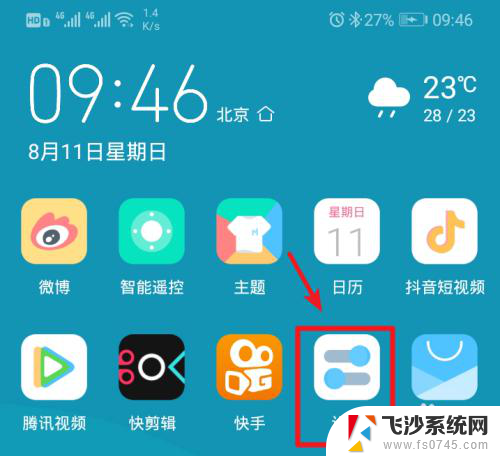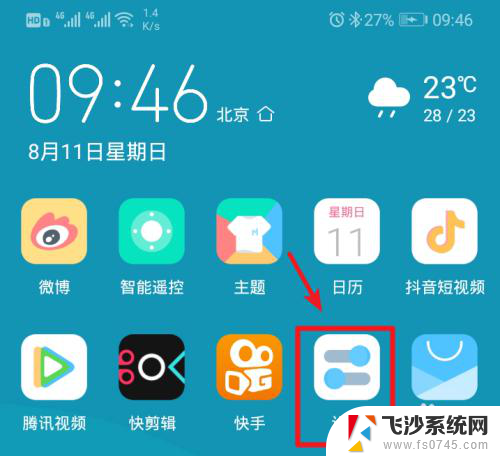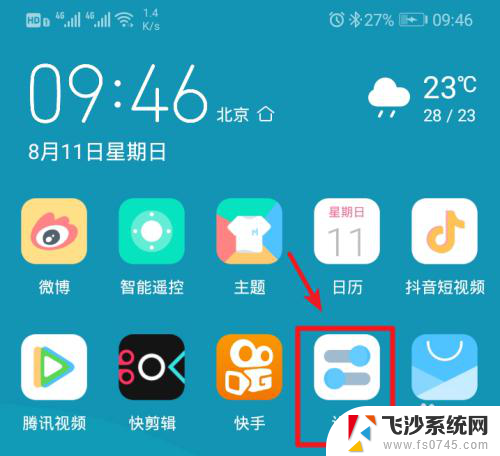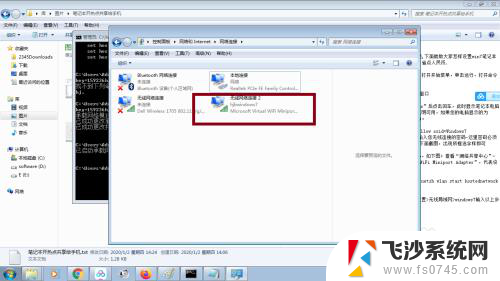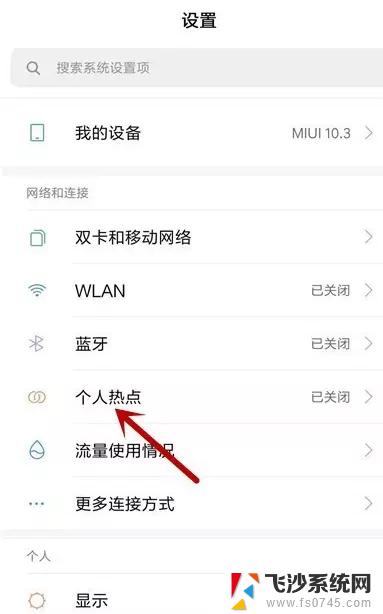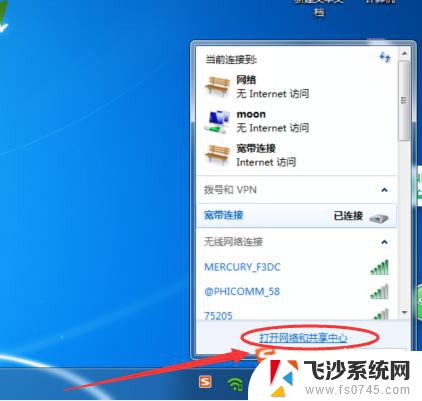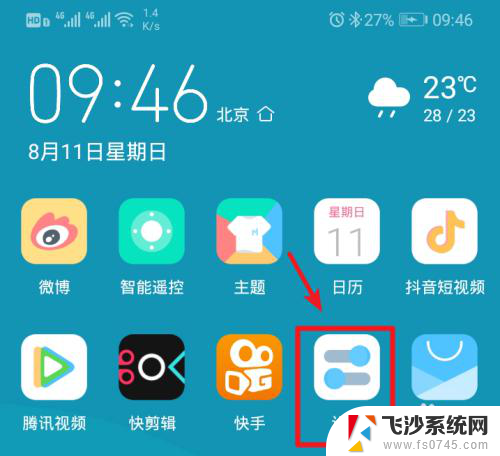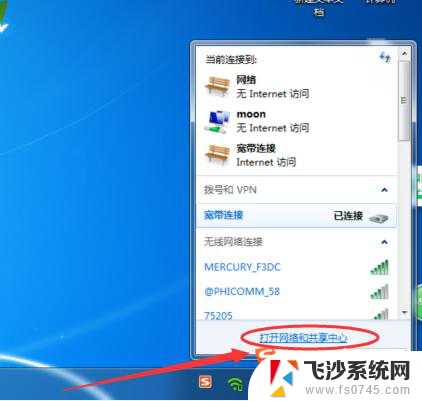笔记本怎么连接个人热点 笔记本电脑连接手机热点无线网络
更新时间:2024-04-19 15:04:43作者:xtang
在现代社会笔记本电脑已经成为我们生活中不可或缺的工具之一,而在某些情况下,我们可能会遇到没有Wi-Fi信号的情况,这时候连接手机热点就成为了一种常见的解决方案。连接笔记本电脑到手机热点无线网络,可以让我们随时随地享受互联网的便利,工作学习更加高效便捷。接下来我们就来看看如何连接笔记本电脑到手机热点无线网络。
操作方法:
1进入手机设置页面,找到“更多连接方式”。点击“进入”,点击“个人热点”。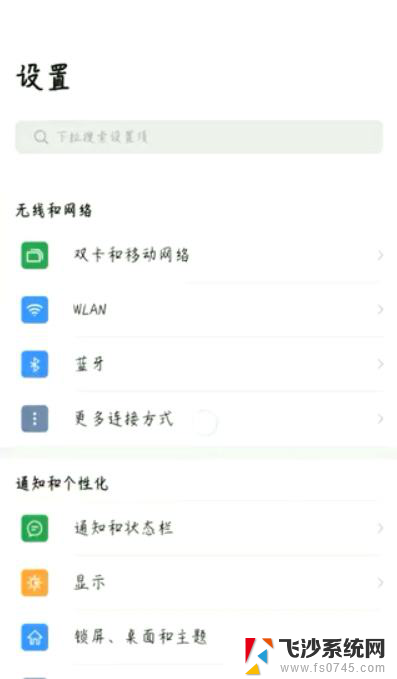 2选择“设置WLAN热点”,设置热点名称和热点密码,点击“确定”。
2选择“设置WLAN热点”,设置热点名称和热点密码,点击“确定”。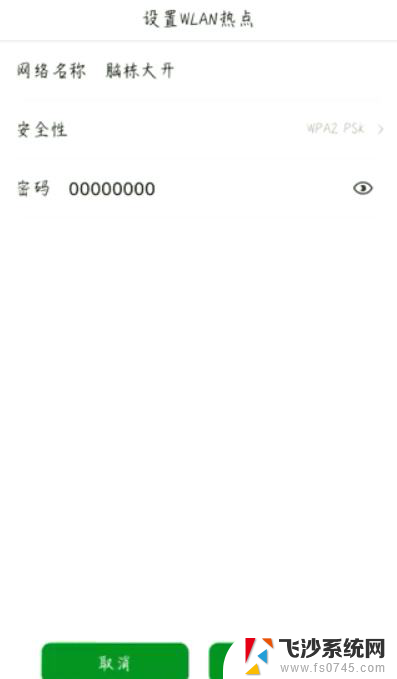 3开启便捷式WLAN热点,在电脑任务栏中找到“网络连接”。点击“打开”。
3开启便捷式WLAN热点,在电脑任务栏中找到“网络连接”。点击“打开”。 4找到自己手机上的热点,输入密码。点击“下一步”,选择“是”,完成以上操作即可连接成功。
4找到自己手机上的热点,输入密码。点击“下一步”,选择“是”,完成以上操作即可连接成功。 5总结如下。
5总结如下。
以上就是如何使用笔记本连接个人热点的全部内容,有需要的用户可以按照以上步骤进行操作,希望对大家有所帮助。